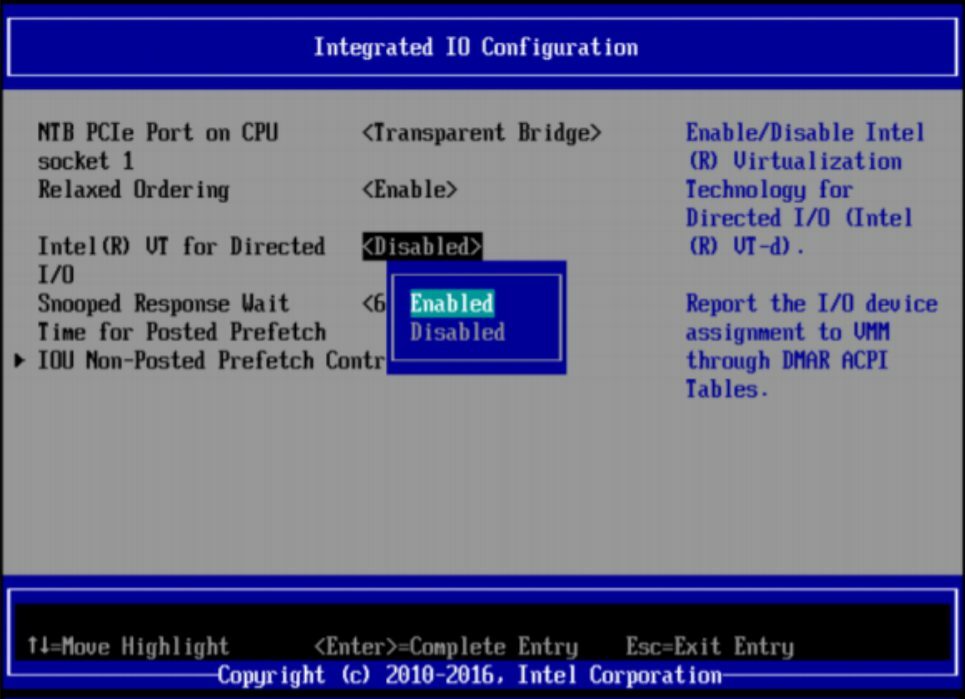このソフトウェアは、ドライバーの稼働を維持するため、一般的なコンピューターエラーやハードウェア障害からユーザーを保護します。 3つの簡単なステップで今すぐすべてのドライバーをチェックしてください:
- DriverFixをダウンロード (検証済みのダウンロードファイル)。
- クリック スキャン開始 問題のあるすべてのドライバーを見つけます。
- クリック ドライバーの更新 新しいバージョンを入手し、システムの誤動作を回避します。
- DriverFixはによってダウンロードされました 0 今月の読者。
ザ・ Windows10周年記念アップデート はここにありますが、ダウンロードしてインストールすることはできません。 これは、特にすべてのWindows10ユーザーがテストしているときに非常にイライラする必要があります 新機能、あなたを除いて。 ダウンロードまたはインストールできない場合 アニバーサリーアップデート、この記事は原因を特定し、この問題を解決するための可能な解決策を提供するのに役立つため、適切な場所にいます。
修正:アニバーサリーアップデートをダウンロードしてインストールできない
簡単に覚えておくと、記念日の更新 波のように展開、すべてのユーザーが同じ日にアップデートを入手できるわけではありません。 システムがアップデートを検出するまで、しばらく時間がかかる場合があります。
-
Windows10の更新を受け入れるようにコンピューターを設定します。
- に移動 [設定]> [更新とセキュリティ]> [WindowsUpdate]> [詳細オプション]> チェックを外します アップグレードを延期する オプション(Windows 10 Pro)

2. 従量制接続を無効にする
Wi-Fi設定を従量制接続に構成した場合、更新を表示してインストールすることはできません。 メーター接続を無効にするには:
に移動 設定 > ネットワークとインターネット > 詳細オプション> をオフにします 従量制接続として設定 オプション。

3. セキュリティソフトウェアを無効にする
Windows Defender以外のウイルス対策を実行している場合は、アップグレードプロセス中にウイルス対策を無効にする必要があります。 さまざまな非互換性のために、アンチウイルスがWindowsUpdateをブロックすることがあります。
4. コンピューターの空き容量を増やす
Windows 10をダウンロードしてインストールするには、満たす必要のある特定のスペース要件があります。 インストールを試みる前に、コンピュータに十分なスペースがあることを確認してください アニバーサリーアップデート:
- RAM:32ビットの場合は1 GB、64ビットの場合は2 GB
- ハードディスク容量:32ビットOSの場合は16 GB、64ビットOSの場合は20GB。
5. 特定のエラーが発生した場合は、回避策を検索してください。
ユーザーがWindows10をインストールしようとすると、さまざまなエラーメッセージが表示されることがあります。 幸い、これらのエラーは特定の回避策を使用して修正できます。 次のいずれかのエラーが発生した場合は、修正記事を確認してください。
- 修正:エラー0x8020000fが原因で、最新のWindows10ビルドのインストールに失敗する
- 修正:Windows 10をインストールできません0x800704DD-0x90016エラー
- 修正:Windows 10インストールエラー0xC1900101、0x20017
- 修正:Windows10がインストールでスタックする
- 修正:Windows10ダウンロードエラー80200056
受け取った特定のエラーメッセージの修正がウェブサイトで見つからない場合は、下のコメントセクションでお知らせください。できる限りサポートさせていただきます。
6. Windows10セットアップは継続的な再起動ループにあります
- コンピューターの電源を切ります。 1時間待ってから、接続し直します。 ラップトップを使用している場合は、バッテリーを取り外します。
- コンピュータを接続し直して、マシンを再起動します。 まだインターネットに接続しないでください。
- Windows 10セットアップは、以前のWindowsバージョンにロールバックするか、インストールを完了します。 アニバーサリーアップデート.
それでもアニバーサリーアップデートをダウンロードしてインストールできない場合は、Microsoftの最新のOSを使用してインストールできます。 ISOファイル.
チェックアウトする必要のある関連記事:
- Windows10のアニバーサリーアップデートでMicrosoftEdgeに期待すること
- Windows 10 Anniversary Updateには、アクションセンターの改善が含まれています
- Windows 10 KB3176925アップデートは、アニバーサリーアップデートのためにシステムを磨きます

![Services.mscが開かない、または応答しない[完全な修正]](/f/ced57d685a0156ae61459caf82a5cda3.jpg?width=300&height=460)